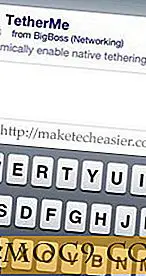Sådan formaterer du din bog til Kindle
For nogen tid siden gav MakeTechEasier dig en omfattende 3-delt guide til formatering af en bog ved hjælp af OpenOffice.org. Denne vejledning var specifikt rettet mod trykte publikationer, og mens det kan være tilstrækkeligt for PDF-bøger, formateres en bog til Amazons Kindle e-læser lidt mere opmærksomhed og omhu.
Generelt er en Kindle-bog kun HTML og CSS. Den del, der kan være svært, er at finde ud af, hvilke mærker Kindle faktisk støtter. Der er også et par unikke tags, der ikke er standard HTML, men som du kan bruge til at tilføje formatering til din Kindle-bog.
Kom i gang
Hvis du bruger Amazon's Kindle Direct Publishing (KDP) service, er det hurtigt og nemt at offentliggøre din bog. Denne vejledning forudsætter, at du allerede har færdiggjort bogen, ved, hvordan du bruger Amazons KDP-website og har en grundlæggende viden om HTML.
Den første ting du skal gøre er at tilmelde dig KDP, og når du har en konto, skal du klikke på "Tilføj en ny titel". Indtast alle de oplysninger, du har om din bog, og tilføj et omslag, hvis du vil. Det sidste, du vil gøre på denne side, er at uploade den faktiske bog. For nu skal du ikke gøre noget andet eller gemme bogen som et udkast og komme tilbage senere.

Formatering
Da Kindle er formateret i HTML, kan du eksportere dit nuværende dokument fra OpenOffice.org eller anden software direkte til HTML ved hjælp af KDP upload interface. Den vigtige ting at bemærke er, at nogle formatering muligvis ikke fungerer korrekt. Jeg fandt den bedste metode til at bruge almindelig tekst og omformulere hele bogen. For at gøre dette skal du følge disse trin:
1. Brug dit HTML editor til valg for at oprette et nyt dokument. Du kan bruge standard XHTML i DOCTYPE . Gem det nye dokument i en ny mappe.
2. Indsæt titlen på din bog i titeltaggen:
Min nye bog
3. For at oprette en titelside kan du bruge header-taggen ( ) eller brug et billede. Hvis du vil centrere en tekst, skal du bruge en inline css-stil (eller simpel stilark), for eksempel:
4. Kindle genkender ikke whitespace, så kunstigt indsatte pauser vil ikke dukke op. Hvis du vil springe over en side eller bare starte en ny side i slutningen af et kapitel, skal du bruge et specialtegn:
Ethvert sted, du indsætter det tag, starter automatisk en ny side.
5. Brug hvert nyt afsnit til at bruge
tag, og Kindle vil automatisk indrykke det.
6. Gem alle billeder i samme mappe med dit dokument og link til dem med det normale tag:

7. Hvis du absolut skal tilføje hvidt mellemrum, kan du bruge formatering som denne:
8. Til kursiv brug og til fed brug
Afslutning og udgivelse
Der er virkelig ikke meget andet til det. Hvis du tilføjer for mange stilarter og prøver at få lyst, kan du opleve, at de ikke virker eller ikke vises korrekt. Husk, Kindle-læsere er vant til at læse en sort / hvid skærm med almindelige sider og tekst. Tilføjelse af for mange mellemrum eller mærkelig formatering vil nok bare irritere dem. Du bør overlade det til dem og deres konfigurationsindstillinger for at lave nogle subtile formateringsændringer. De vil bare have dit læsbare indhold, ikke din visuelle kunstneriske skabelse.
Når du har formateret bogen, komprimere hele mappen med din HTML, valgfri CSS-fil og billeder til en zip-fil og upload den til Amazons KDP-grænseflade. Når du først er uploadet, skal du klikke på "Forhåndsvisning af bog" for at sikre, at den ser ud som du ønskede. Generelt set viser previewen dig, hvordan det ser ud på Kindle. Hvis det hele ser godt ud, skal du gå videre og offentliggøre. Hvis noget ikke er på plads, skal du redigere din HTML igen og genoplaste den, indtil den er korrekt.

Når arbejdet er offentliggjort, kan du opleve, at noget ikke er helt rigtigt på den faktiske Kindle. I så fald kan du stadig redigere det og sende det til Amazon igen, uden at du mister nogen af dine andre indstillinger. E-bogformatering er forskellig for hver læser, så du skal stadig lære at formatere din bog til Barnes og Noble Nook og andre. Nyd dit nye publikum og sørg for at dele dine bøger med os.
Billedkreditter: Wikipedia og Flickr